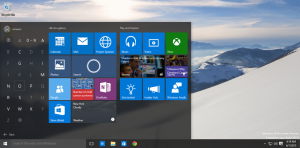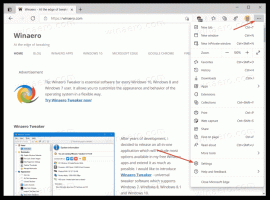Windows 터미널은 이제 Windows 11의 새로운 기본 콘솔입니다.
Windows 터미널은 이제 Windows 11에서 기본 명령줄 도구로 설정됩니다. 변경 사항은 최근 릴리스된 버전 22H2에 적용되며 기존 명령 프롬프트 및 PowerShell 옵션을 대체합니다.
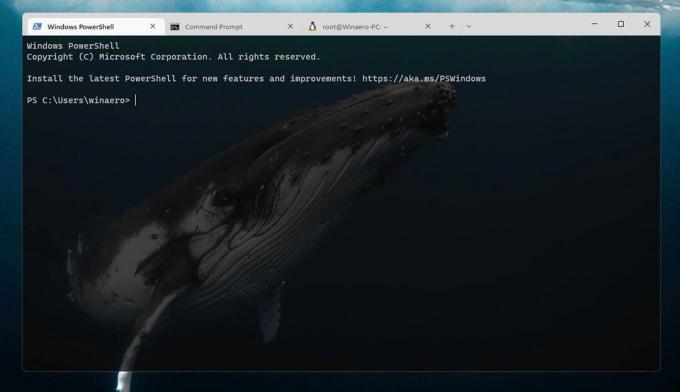
Windows 터미널은 여러 명령줄 환경을 탭에서 동시에 실행할 수 있는 오픈 소스 콘솔 호스트입니다. 클래식 명령 프롬프트, PowerShell 및 WSL을 사용하여 탭을 열 수 있습니다. 각각 자체 탭에서 다른 버전의 PowerShell도 열 수 있습니다.
Windows 터미널은 사용자 정의가 가능하며 프로필과 테마를 지원합니다. 사용자는 사용 가능한 모든 콘솔 환경과 사용자 정의 테마에 대한 사용자 정의 프로필을 만들 수 있습니다. 텍스트 출력은 최신 그래픽 스택으로 구동되며 애니메이션 배경과 투명도를 사용할 수도 있습니다.
어제, Microsoft는 "Moment 1" 업데이트를 발표했습니다. OS의 안정적인 릴리스에 몇 가지 새로운 기능을 제공하는 Windows 11 버전 22H2용. 무엇보다도 터미널을 새로운 기본 콘솔로 설정합니다.
방문하여 설정(Win + I) > 개인 정보 및 보안 > 개발자용, 터미널 드롭다운 메뉴를 원하는 콘솔 앱으로 변경할 수 있습니다. 기본적으로 설정되는 "Windows에서 결정" 값은 이제 OS가 Windows 터미널을 사용하도록 합니다.

해당 메뉴에서 Windows 콘솔 호스트를 선택하여 이 변경 사항을 실행 취소할 수 있으므로 독립 실행형 창에서 OS가 PowerShell 또는 터미널을 열 수 있습니다.
원천: 마이크로소프트
이 기사가 마음에 들면 아래 버튼을 사용하여 공유하십시오. 그것은 당신에게서 많은 것을 앗아가지 않을 것이지만 그것은 우리가 성장하는 데 도움이 될 것입니다. 지원해 주셔서 감사합니다!
광고